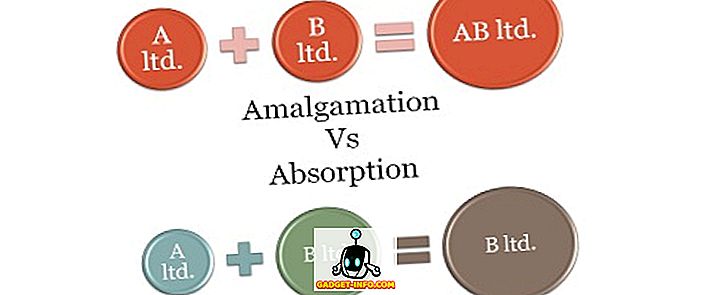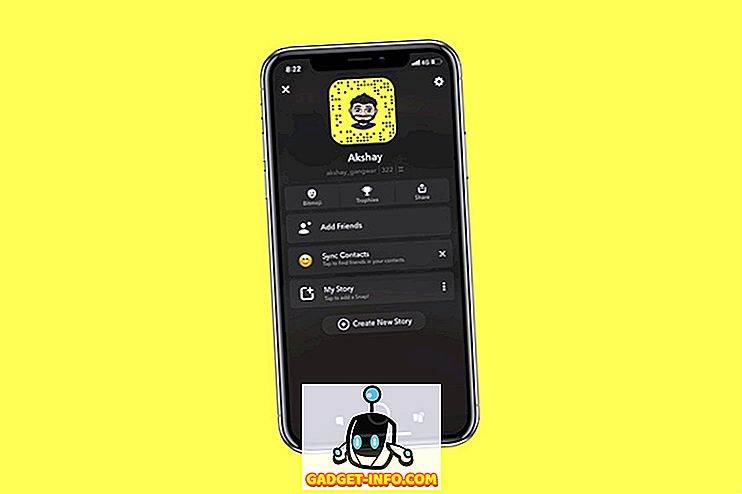iOS ไม่ได้ให้ผู้ใช้ปรับแต่งได้มากมายนัก ไม่มีสิ่งใดในตัวเรียกใช้งานสำหรับ iOS และผู้ใช้ไม่มีตัวเลือกใด ๆ ในการปรับแต่งไอคอนแอปบนหน้าจอหลักของพวกเขา อย่างไรก็ตามมีวิธีแก้ไขปัญหามากมายที่ผู้คนคิดออกซึ่งอนุญาตให้ปรับแต่ง iPhone ได้อย่างน้อยจำนวนหนึ่ง ผู้ใช้ iPhone ที่ไม่ต้องเจลเบรคต้องหันมาใช้วิธีการแก้ปัญหาที่ค่อนข้างหยาบ แต่ผู้ใช้เจลเบรคที่มีการเข้าถึงการปรับแต่งมากมายเพื่อปรับแต่ง iPhone หรือ iPad ของพวกเขา ไม่ว่าคุณจะอยู่ในรั้วด้านใด (เจลเบรคหรือไม่ก็ตาม) ฉันจะบอก วิธีที่คุณสามารถปรับแต่ง iPhone หรือ iPad ของคุณ:
การปรับแต่ง iPhone ที่ไม่ได้ถูกปรับแต่ง
การปรับแต่งใน iPhone ที่ไม่ต้องเจลเบรคเป็นกระบวนการที่ยืดเยื้อและถึงอย่างนั้นคุณก็จะไม่ได้อะไรที่ยอดเยี่ยมมาก่อน อย่างไรก็ตามหากคุณไม่ได้ใช้ iPhone แบบเจลเบรคคุณมีทางเลือกดังนี้:
ไอคอนแอปที่กำหนดเองและเลย์เอาต์หน้าจอหลักแบบกำหนดเอง
หนึ่งในวิธีการปรับแต่งไม่กี่อย่างที่ผู้คนเคยคิดว่าใช้กับ iPhone ที่ไม่ใช่การเจลเบรคได้นั้นเป็นกลลวงที่เกี่ยวข้องกับคุณสมบัติ“ Add to Home Screen ” ของ Safari วิธีแก้ปัญหาสามารถใช้งานได้จากเว็บไซต์ iEmpty ด้วยวิธีแก้ปัญหานี้คุณสามารถ สร้างเค้าโครงหน้าจอหลักแบบกำหนดเอง (แม้ว่าจะมีงาน มาก ) หรือเพียงแค่รับไอคอนแอปที่กำหนดเองและชุดรูปแบบสำหรับ iPhone ของคุณ มีสตริงจำนวนมากที่แนบมากับวิธีการนี้ แต่นั่นคือทั้งหมดที่คุณได้รับจาก iPhones ที่ไม่ใช่การเจลเบรค คุณสามารถสร้างไอคอนเปล่าสำหรับหน้าจอหลักของคุณและใช้เพื่อจัดตำแหน่งแอพอื่น ๆ ในรูปแบบที่จินตนาการ

โปรดจำไว้ว่าวิธีนี้ใช้เวลานานและฉันจะแนะนำถ้าคุณแค่อยากปรับ iPhone ของคุณและคุณไม่ต้องการแหกคุก นอกจากนี้หากเว็บไซต์ iEmpty ทำงานได้ไม่ดีสำหรับคุณไม่ต้องกังวลมีเว็บไซต์อื่นเช่นกัน
คุณสามารถปฏิบัติตามคำแนะนำที่ครอบคลุมเกี่ยวกับการใช้วิธีนี้ในการปรับแต่งหน้าจอหลักของ iPhone อีกวิธีหนึ่งถ้าคุณต้องการใช้การปรับแต่ง jailbroken เพื่อปรับแต่ง iPhone ของคุณคุณสามารถทำตามคำแนะนำของเราในการแหกคุกเพื่อให้ง่ายต่อการแหกคุก iPhone ของคุณ
ปรับแต่ง Jailbroken iPhone
Jailbreaking iPhone แสดงให้เราเห็นถึงความสามารถในการปรับแต่งได้อย่างไม่ จำกัด พร้อมพลังมากมาย มีวิธีการปรับแต่งมากเกินไปที่มีอยู่และฉันไม่สามารถพูดถึงพวกเขาทั้งหมดในบทความนี้ดังนั้นนี่คือรายการโปรดส่วนตัวบางส่วนของฉันจากร้าน Cydia:
1. รับการแจ้งเตือนแบบรวมใน iOS
ฉันชอบ iPhone แต่ฉันเกลียดวิธีที่ iOS จัดการกับการแจ้งเตือน แน่นอนว่ามีการเรียงลำดับตามลำดับเวลาสำหรับพวกเขา แต่มันก็ทำให้รกได้ง่ายมาก ถ้า Apple ต้องการให้นี่เป็นสไตล์การแจ้งเตือนเริ่มต้น แต่พวกเขาควรให้ตัวเลือกแก่ผู้ใช้ในการตัดสินใจ อย่างไรก็ตามคุณสามารถรับการแจ้งเตือนแบบรวมของ Android ได้อย่างง่ายดายด้วยการบิดนี้ที่เรียกว่า " Unify " การปรับแต่งนั้นฟรีและสามารถ รวมการแจ้งเตือนทั้งหมดของคุณผ่านแอพหรือตามเวลา (วิธีที่ Apple ควรนำไปใช้ตั้งแต่แรก) Unify ยังอนุญาตให้มีการแจ้งเตือนการรวมเข้าด้วยกันดังนั้นการแจ้งเตือนหลายรายการจากบุคคลเดียวกันจะไม่ทำให้หน้าจอหลักของคุณรก

คุณสามารถติดตั้ง Unify ตรงไปที่การตั้งค่า -> รวมและเปิดใช้งานการปรับแต่ง มีการตั้งค่าอื่น ๆ อีกสองสามอย่างที่คุณสามารถเปลี่ยนได้สำหรับการปรับแต่งดังนั้นอย่าลังเลที่จะเล่นเพื่อรับการแจ้งเตือนของคุณในแบบที่คุณต้องการ
ที่มา: BigBoss (Default Cydia Repository)
2. รับโหมดมืดใน iOS
สิ่งหนึ่งที่ทุกคนถามหาใน iOS เป็นเวลานานก็คือโหมดมืด โดยพื้นฐานแล้วเป็นเพียง iOS รุ่นที่มีธีมมืดเพราะมันดูดีกว่ามาก! ในขณะที่โหมดมืดจะดูดีขึ้นมากหาก iPhone มีจอแสดงผล AMOLED หากคุณต้องการรับ iOS เวอร์ชันมืดบน iPhone ของคุณไม่ต้องมองไกลกว่า Eclipse Eclipse เป็นการปรับแต่งแหกคุกที่นำ โหมดมืดทั้งระบบไปยัง iOS ด้วย Eclipse คุณสามารถใช้เอฟเฟกต์โหมดมืดกับองค์ประกอบต่างๆของ UI ได้อย่างง่ายดาย หรือคุณสามารถใช้สีที่แตกต่างกันเจ็ดแบบเพื่อทำให้ iPhone ของคุณดูแตกต่างกันมาก

ที่มา: BigBoss (Default Cydia Repository)
3. กำหนดศูนย์ควบคุมเอง
iOS 10 ได้ออกแบบศูนย์ควบคุมใหม่อย่างสมบูรณ์และในขณะที่พวกเขาทำงานได้ยอดเยี่ยมทำให้สามารถจัดการและจัดระเบียบได้มากขึ้นผู้ใช้ยังคงไม่ได้รับตัวเลือกใด ๆ ในการปรับเปลี่ยนสลับและปุ่มบนศูนย์ควบคุม โชคดีที่การแหกคุกช่วยให้คุณเข้าถึงเครื่องมืออย่าง FlipControlCenter ซึ่งจะช่วยให้คุณสามารถปรับแต่ง Control Center ได้มากเท่าที่คุณต้องการ
ด้วย FlipControlCenter คุณสามารถ เพิ่มลบและจัดเรียงสลับใหม่ได้ ในศูนย์ควบคุม คุณสามารถเพิ่มสลับได้อีกมากในศูนย์ควบคุม ดังนั้นโปรดเพิ่มโหมดพลังงานต่ำและสลับที่มีประโยชน์อื่น ๆ ในศูนย์ควบคุมของคุณ

ที่มา: //rpetri.ch/repo
หากคุณเบื่อกับสีเริ่มต้นในการสลับไปที่ Control Center การปรับแต่ง Jailbreak จะทำให้คุณสนใจ คุณสามารถติดตั้ง tweak บน iPhone ของคุณและรับตัวเลือกสำหรับกำหนด สีที่กำหนดเองให้กับ toggles ทั้งหมด ใน Control Center คุณสามารถเลือกสีจากวงล้อสี RGB เต็มรูปแบบและกำหนดให้กับการสลับไปที่ศูนย์ควบคุมเฉพาะ

ที่มา: BigBoss (Default Cydia Repository)
4. เมนู 3D แบบสัมผัสสีเบลอ
หากคุณใช้ iPhone 6s หรือใหม่กว่าคุณต้องใช้ 3D Touch การตอบสนองต่อแรงกดที่ไวต่อการรองรับ iPhone รุ่นใหม่ เมื่อคุณแตะ 3D ที่ไอคอนแอปคุณจะต้องสังเกตว่าพื้นหลังเบลอทำให้หน้าจอ UI ดูสวยงามมาก อย่างไรก็ตามหากคุณเบื่อกับความพร่ามัวและต้องการดูสีตามสีที่โดดเด่นของแอพพลิเคชั่น Jailbreak tweak“ Cuttlefish ” เป็นสิ่งที่คุณควรมอง

เมื่อติดตั้ง Cuttlefish เมนู 3D Touch ทั้งหมดของคุณจะมี สีพื้นหลังเบลอตามสีเด่นของแอ พ เอฟเฟ็กต์ค่อนข้างดีแม้ว่า iTunes จะอยู่ด้านบนเล็กน้อยเพื่อความซื่อสัตย์
ที่มา: BigBoss (Default Cydia Repository)
5. รับ 3D Touch บน Control Center Toggle
ศูนย์ควบคุมเป็นวิธีที่ง่ายที่สุดในการสลับการตั้งค่าเช่นวิทยุ WiFi บลูทู ธ และอีกมากมาย ในขณะที่แถวล่างของศูนย์ควบคุมสนับสนุนการดำเนินการของ 3D Touch สำหรับสิ่งต่าง ๆ เช่นไฟฉายความเข้มที่หลากหลายการถ่ายเซลฟี่โดยตรงหรือถ่ายภาพสโลโมชั่นแทน แถวบนสุดของศูนย์ควบคุมไม่รองรับ 3D Touch

คุณสามารถใช้การปรับแต่งแหกคุก CCTButtonActions เพื่อเพิ่มเมนู 3D Touch ให้กับการสลับในแถวบนสุดของศูนย์ควบคุม ดังนั้นคุณสามารถ 3D Touch บนสลับ WiFi และตรงไปที่การตั้งค่า WiFi ฯลฯ อย่างไรก็ตามโปรดทราบว่า tweak clashes กับ FlipControlCenter และจะถอนการติดตั้งหากติดตั้งบน iPhone ของคุณแล้ว
ที่มา: BigBoss (Default Cydia Repository)
6. ปรับแต่งหน้าจอหลักและ Dock
เมื่อเราคิดเกี่ยวกับการปรับแต่งความคิดแรกมักจะเกี่ยวกับการปรับแต่งหน้าจอหลักของอุปกรณ์ มีการปรับแต่งมากมายที่ให้ผู้ใช้ปรับแต่งหน้าจอหลักของ iPhone ที่ถูกเจลเบรคได้ แต่ ReformX ที่ ชื่นชอบส่วนตัวของผมคือ ปรับแต่งได้ฟรีเข้าใจง่ายและออกแบบมาอย่างดี คุณสามารถติดตั้งบน iPhone และเปิดแอพ ReformX จากหน้าจอหลักของคุณ จากนั้นคุณสามารถ ปรับแต่งลักษณะต่าง ๆ ของลักษณะที่ปรากฏของ iPhone ของคุณ รวมถึงจำนวนแถวและคอลัมน์ในเค้าโครงหน้าจอหลักขนาดของไอคอนป้ายชื่อและอื่น ๆ

การปรับแต่งยังรวมถึง ตัวเลือกการปรับแต่งสำหรับโฟลเดอร์ ดังนั้นคุณสามารถปรับแต่งรูปลักษณ์ของ iPhone jailbroken ของคุณได้อย่างสมบูรณ์ด้วย ReformX หากคุณต้องการให้ ไอคอนแอพเคลื่อนไหวบนหน้าจอหลักของ คุณเมื่อคุณปัดระหว่างหน้าจอหลักเช่นที่พวกเขาทำบนอุปกรณ์ Android คุณสามารถทำได้ด้วยบิด " กระบอก "
ที่มา: //repo.xarold.com
7. ไอคอนเรืองแสงสำหรับแอพที่มีการแจ้งเตือน
อันนี้มีไว้สำหรับ heck ของมันจะซื่อสัตย์ หากแอปที่แสดงบนแอปที่มีการแจ้งเตือนไม่ใช่สไตล์ของคุณคุณก็สามารถดาวน์โหลด GlowBadge tweak ได้ ไม่มีการตั้งค่าที่เกี่ยวข้องบิดปรับเริ่มทำงานด้วยตัวเองและแอพใด ๆ ที่มีการแจ้งเตือนจะแสดงด้วยแสงรอบขอบ หากคุณต้องการกำจัดตราสัญลักษณ์ของแอปที่ปรากฏขึ้นให้ไปที่การ ตั้งค่า -> การแจ้งเตือน แตะที่ชื่อแอพและ ยกเลิกการเลือก "ไอคอนแอปพลิเคชันตราสัญลักษณ์" และคุณทำเสร็จแล้ว

เรืองแสงนั้นบอบบางมาก และคุณอาจพลาดได้หากคุณไม่ได้มองอย่างระมัดระวัง แต่ด้วยเวลาเพียงเล็กน้อยคุณก็จะชินกับมันและแสงที่เปล่งออกมานั้นช่างดูดีจริงๆ
ที่มา: //enriquekh.yourepo.com
8. ปรับแต่งการแสดงแบตเตอรี่ในแถบสถานะ
เอาเป็นว่าหน้าจอแบตเตอรีใน iOS ค่อนข้างน่าเบื่อและไม่น่าเชื่อและในขณะที่ไม่มีตัวเลือกในการเปลี่ยนรูปลักษณ์ของจอแสดงผลแบตเตอรีใน iOS ผู้ใช้ที่เจลเบรคก็สามารถเปลี่ยนรูปลักษณ์ของจอแสดงผลแบตเตอรี่ ด้วยการบิดที่เรียกว่า“ ลิเธียมไอออน” คุณสามารถเลือก ไอคอนแบตเตอรี่ ได้มากมาย ลิเธียมไอออนมาพร้อมกับ ธีมสามแบบ : หนึ่ง รูปแบบ สำหรับการ ใช้แบตเตอรี่มาตรฐาน อีกรูปแบบหนึ่งสำหรับเมื่อระดับแบตเตอรี่ต่ำ กว่าระดับที่ กำหนดและอีกรูปแบบที่สามเมื่อ แบตเตอรี่กำลังชาร์จ คุณสามารถเลือกที่จะเปิดใช้งานแต่ละธีมเหล่านี้หรือเพียงแค่ติดกับหนึ่งหรือสองของพวกเขา ทุกอย่างขึ้นอยู่กับคุณ ไม่ว่าคุณจะใช้ชุดรูปแบบใดลิเธียมไอออนสามารถช่วยให้คุณเพิ่มบุคลิกให้กับ iPhone ของคุณได้อย่างแน่นอน

ที่มา: BigBoss (Default Cydia Repository)
9. เปลี่ยนโลโก้ผู้ให้บริการ
ฉันคิดว่าเราทุกคนยอมรับว่าโลโก้ของผู้ให้บริการเป็นหนึ่งในสิ่งที่น่าเบื่อที่สุดและไร้ประโยชน์ในแถบสถานะ โชคดีที่มีการแหกคุกที่เรียกว่า " Zeppelin " คุณสามารถเปลี่ยนโลโก้ผู้ให้บริการบน iPhone ของคุณ เป็นไอคอนที่เลือกได้ อย่างรวดเร็วและง่ายดาย Zeppelin มาพร้อมกับโลโก้เช่น Batman, The Dark Knight, Assassin's Creed และอีกมากมาย นอกจากนี้คุณยังสามารถรับโลโก้พิเศษจากร้าน Cydia เพื่อปรับแต่งโลโก้ผู้ให้บริการ iPhone ของคุณตามที่คุณต้องการ

ที่มา: //repo.alexzielenski.com
10. ลบ Volume Overlay
Apple ทำสิ่งนี้โดยขอให้ผู้ใช้สำหรับคำแนะนำเกี่ยวกับวิธีการปรับปรุง iOS แล้วละเว้นทั้งหมด หนึ่งในสิ่งที่ผู้ใช้ iPhone ทุกคนไม่ชอบคือโอเวอร์เลย์ระดับเสียงที่แสดงเมื่อคุณเปลี่ยนระดับเสียงและใช้เวลานานเกินไปบนหน้าจอ โชคดีที่ผู้ใช้ที่ถูกเจลเบรคสามารถติดตั้ง tweak ที่ มีประโยชน์นี้ชื่อ " StatusVol X " ตามที่ชื่อแนะนำ tweak บล็อกการโอเวอร์เลย์ปริมาณ iOS เริ่มต้นและวางไว้บนแถบสถานะ แทน

การเปลี่ยนแปลงของระดับเสียงจะ แสดงเป็นวงกลมเล็ก ๆ บนแถบสถานะ ของ iPhone นี่เป็นวิธีที่น่าสะพรึงกลัวน้อยกว่ามากในการแสดงการเปลี่ยนแปลงของปริมาณและแม้ว่ามันจะดูไม่ดีเท่าไหร่ แต่ก็ดีกว่าค่าเริ่มต้นที่ฉันชอบมัน
ที่มา: //apt.steverolfe.com
11. รับตัวเลือกอื่น ๆ ใน Power Menu
เมนูพลังงานใน iOS นั้นขาดไปเล็กน้อย มีเพียงตัวเลือกเดียวในเมนูพลังงานและนั่นคือ "เลื่อนเพื่อปิด" ดังนั้นหากคุณต้องการเข้าถึงตัวเลือกเพิ่มเติมเช่น "Respring", "เริ่มต้นใหม่" และอื่น ๆ เพียงแค่ติดตั้งปรับแต่งแหกคุกที่เรียกว่า " PowerDown " การปรับแต่งนี้จะนำเสนอทางเลือกให้คุณในเมนูพลังงานทันที ดังนั้นคุณสามารถ ปัดนิ้วเพื่อทำการ respring อุปกรณ์ของคุณรีบูตเครื่องและอื่น ๆ อีกมากมาย PowerDown มีประโยชน์โดยเฉพาะอย่างยิ่งถ้าคุณลองปรับแต่งการแหกคุกเป็นจำนวนมากเพราะส่วนใหญ่ต้องการ iPhone เพื่อให้การเปลี่ยนแปลงมีผล

ที่มา: BigBoss (Default Cydia Repository)
12. จัดเรียงไอคอนแอพด้วยวิธีที่ไม่เหมือนใคร
หากคุณเคยใช้อุปกรณ์ Android คุณอาจเคยใช้ Nova Launcher ตัวเรียกใช้งานมีคุณสมบัติเจ๋ง ๆ สำหรับปรับแต่งอุปกรณ์ Android ของคุณและหนึ่งคุณลักษณะดังกล่าวคือความสามารถในการวางไอคอนแอพไว้ด้านหลังไอคอนแอปอื่น ๆ ทำให้หน้าจอหลักของคุณดูน่าสนใจและใช้งานได้ดีขึ้น

หากคุณต้องการคุณสมบัติที่คล้ายกันบน iPhone เพียงแค่ติดตั้ง Apex2 tweak tweak นี้ช่วยให้ผู้ใช้ วางไอคอนแอพไว้ด้านหลังไอคอนแอพอื่น ๆ จากนั้นคุณสามารถปัดลงที่ไอคอนแอพเพื่อแสดงแอพที่ซ่อนอยู่ข้างใต้ ด้วย Apex2 คุณสามารถจัดระเบียบหน้าจอโฮมของ iPhone ได้อย่างง่ายดายด้วยวิธีที่ไม่เหมือนใครและหยุดใช้โฟลเดอร์ที่น่ารำคาญที่ดูไม่ดีเลย
ที่มา: BigBoss (Default Cydia Repository)
ปรับแต่ง iPhone ของคุณด้วย Tweaks เหล่านี้
ในขณะที่มีการปรับแต่งมากมายสำหรับการปรับแต่ง iPhone jailbroken ผู้ใช้ที่ไม่ใช่ผู้ถูกเจลเบรคก็ติดอยู่กับการใช้วิธีแก้ปัญหาเพียงไม่กี่ครั้งเพื่อรับการปรับแต่งน้ำมันดิบเล็กน้อยบนอุปกรณ์ของพวกเขา คุณสามารถใช้การปรับแต่งดังกล่าวข้างต้นเพื่อปลดล็อคตัวเลือกการปรับแต่งมากมายบน iPhone ที่เจลเบรคของคุณรวมถึงสิ่งต่าง ๆ เช่นการเข้าสู่โหมดมืดใน iOS การแจ้งเตือนแบบรวมและอีกมากมาย และเช่นเคยฉันต้องการทราบความคิดเห็นของคุณเกี่ยวกับการปรับแต่ง iPhone และความแตกต่างระหว่างการปรับแต่ง jailbroken และ iPhone ที่ไม่ใช่ jailbroken นอกจากนี้หากคุณทราบวิธีการอื่น ๆ หรือปรับแต่งเพื่อปรับแต่ง iPhone ให้ฉันรู้เกี่ยวกับพวกเขาในส่วนความเห็นด้านล่าง